win10电脑开机后任务栏一直转圈怎么办 win10开机任务栏无响应怎么解决
更新时间:2023-08-04 09:44:39作者:skai
虽然win11操作系统已经发布了,但是在如今依然有许多的小伙伴在使用win10操作系统,大家在使用的过程中难免会遇到各式各样的问题,就比如说Windows10任务栏上出现卡死与转圈,点击任务栏无响应的情况,那么win10电脑开机后任务栏一直转圈怎么办呢?接下来小编就带着大家一起来看看win10开机任务栏无响应怎么解决。
具体方法:
1、打开进程页面
打开Windows10系统的任务管理器,点击进程。
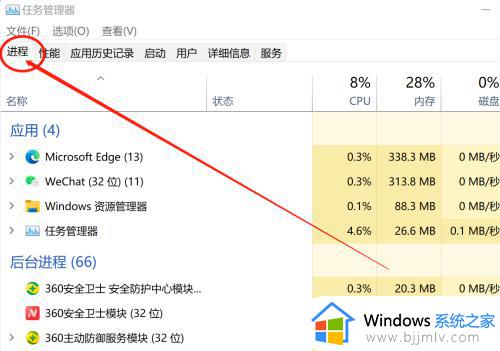
2、选中Windows资源管理器
打开任务管理器的进程页面,点击Windows资源管理器。
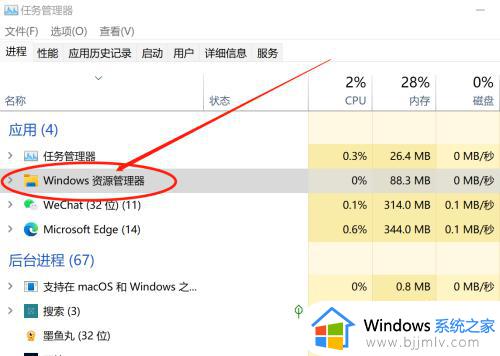
3、重启Windows资源管理器
打开Windows资源管理器的右键菜单,点击重新启动即可解决。
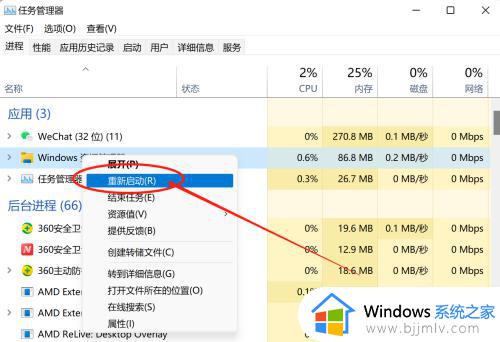
以上全部内容就是小编带给大家的win10开机任务栏无响应解决方法详细内容分享啦,小伙伴们如果你们使用win10操作系统的时候遇到了这种问题的话可以跟着小编一起解决,希望本文对你们有所帮助。
win10电脑开机后任务栏一直转圈怎么办 win10开机任务栏无响应怎么解决相关教程
- win10任务栏转圈无反应怎么办 window10任务栏一直转圈如何解决
- win10任务栏转圈怎么办 win10任务栏无响应如何解决
- win10底部任务栏一直转圈圈怎么办 win10底部任务栏卡死无响应怎么解决
- win10开机任务栏假死黑屏怎么修复 win10开机任务栏无响应一直假死黑屏解决办法
- win10开机后任务栏没反应怎么办 win10开机后任务栏无响应修复方法
- win10更新后任务栏一直转圈怎么办 win10更新后点击任务栏就转圈最佳解决方法
- win10 任务栏无响应怎么办 win10底部任务栏没有响应怎么解决
- win10任务栏未响应怎么回事 win10任务栏无响应如何解决
- win10任务栏转圈无反应怎么办 win10任务栏转圈没响应修复方法
- win10任务栏没反应怎么办 win10底部任务栏无响应怎么解决
- win10如何看是否激活成功?怎么看win10是否激活状态
- win10怎么调语言设置 win10语言设置教程
- win10如何开启数据执行保护模式 win10怎么打开数据执行保护功能
- windows10怎么改文件属性 win10如何修改文件属性
- win10网络适配器驱动未检测到怎么办 win10未检测网络适配器的驱动程序处理方法
- win10的快速启动关闭设置方法 win10系统的快速启动怎么关闭
热门推荐
win10系统教程推荐
- 1 windows10怎么改名字 如何更改Windows10用户名
- 2 win10如何扩大c盘容量 win10怎么扩大c盘空间
- 3 windows10怎么改壁纸 更改win10桌面背景的步骤
- 4 win10显示扬声器未接入设备怎么办 win10电脑显示扬声器未接入处理方法
- 5 win10新建文件夹不见了怎么办 win10系统新建文件夹没有处理方法
- 6 windows10怎么不让电脑锁屏 win10系统如何彻底关掉自动锁屏
- 7 win10无线投屏搜索不到电视怎么办 win10无线投屏搜索不到电视如何处理
- 8 win10怎么备份磁盘的所有东西?win10如何备份磁盘文件数据
- 9 win10怎么把麦克风声音调大 win10如何把麦克风音量调大
- 10 win10看硬盘信息怎么查询 win10在哪里看硬盘信息
win10系统推荐